大家好,我是龟,本期专栏对应:20块的NSA,支持docker xiaoya alist 内网穿透 jellyfin 解码部署教程
理论上支持所有 armhf 架构的各类盒子,至于硬解嘛,要看机器性能了~
一、拆机
重点讲一下:
吹热把胶软化后,从SD卡口横向插入摆动下,慢慢来,就像对待你的女朋友一样~
 吹热软化胶板
吹热软化胶板 从SD卡处插入
从SD卡处插入二、刷机
烧录最新armbian底包到eMMC,你可以在GitHub的armbian官网上找到它,并下载下来,当然我也在分享里也提供给了大家。
需要注意的是,第一次刷机的时候请先连接号USB数据线,然后选择img底包,勾选擦除flash和bootloader,点击开始后,短接刷机触点,然后接通电源。
 靠近HDMI的USB接口与PC连接
靠近HDMI的USB接口与PC连接三、安装CasaOS(面板管理工具)
1、finashell(或其他远程终端)连接到设备后,修改系统时区:
输入timedatectl #可以看到当前时区信息
输入timedatectl list-timezones #可查看可选时区
输入timedatectl set-timezone Asia/Shanghai #将时区设置为中国标准时间
2、终端输入:
nano /etc/apt/sources.list
用#注释掉自带的软件源,在文件最后添加清华大学镜像源地址
deb https://mirrors.tuna.tsinghua.edu.cn/ubuntu-ports/ jammy main restricted universe multiverse
# deb-src https://mirrors.tuna.tsinghua.edu.cn/ubuntu-ports/ jammy main restricted universe multiverse
deb https://mirrors.tuna.tsinghua.edu.cn/ubuntu-ports/ jammy-updates main restricted universe multiverse
# deb-src https://mirrors.tuna.tsinghua.edu.cn/ubuntu-ports/ jammy-updates main restricted universe multiverse
deb https://mirrors.tuna.tsinghua.edu.cn/ubuntu-ports/ jammy-backports main restricted universe multiverse
# deb-src https://mirrors.tuna.tsinghua.edu.cn/ubuntu-ports/ jammy-backports main restricted universe multiverse
deb http://ports.ubuntu.com/ubuntu-ports/ jammy-security main restricted universe multiverse
# deb-src http://ports.ubuntu.com/ubuntu-ports/ jammy-security main restricted universe multiverse
按ctrl+x键退出编辑,输入y保存,回车
3、更新软件源数据:
apt-get update
4、更新完成后使用casaos一键安装命令,完成部署:
curl -fsSL https://get.casaos.io | sudo bash
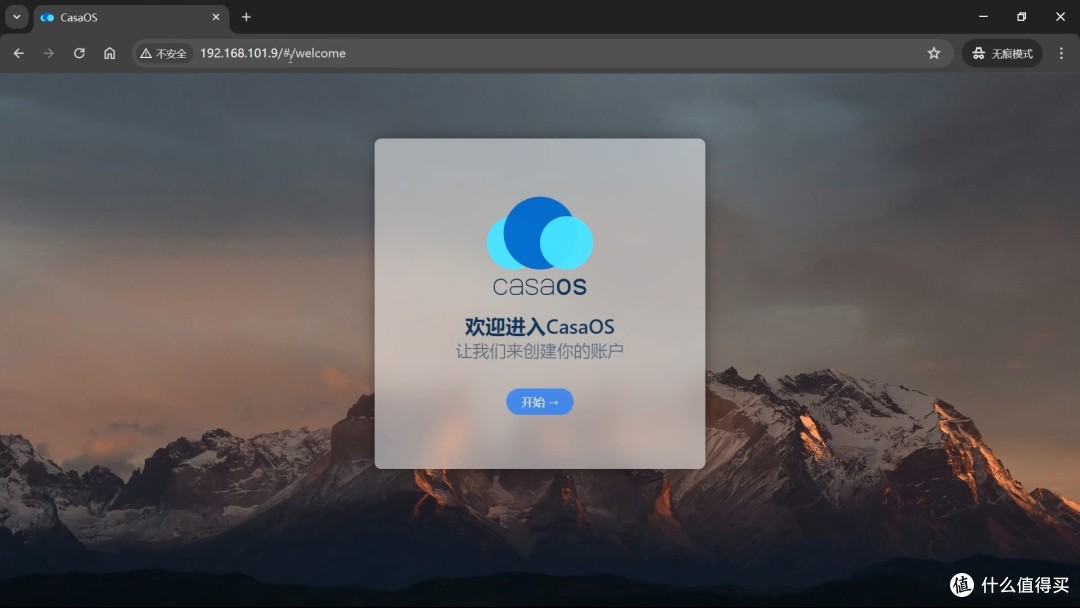 CasaOS系统(管理面板)
CasaOS系统(管理面板)四、xiaoya影音超集部署
1、新建/mnt/docker/xiaoya文件夹;
2、根据mytoken.txt、myopentoken.txt、temp_transfer_folder_id.txt 内的连接,用手机扫码获得到对应的配置数据,覆盖掉原来的txt文档内容保存,docker_address.txt不用变动,然后上传到新建好的xiaoya文件夹内;
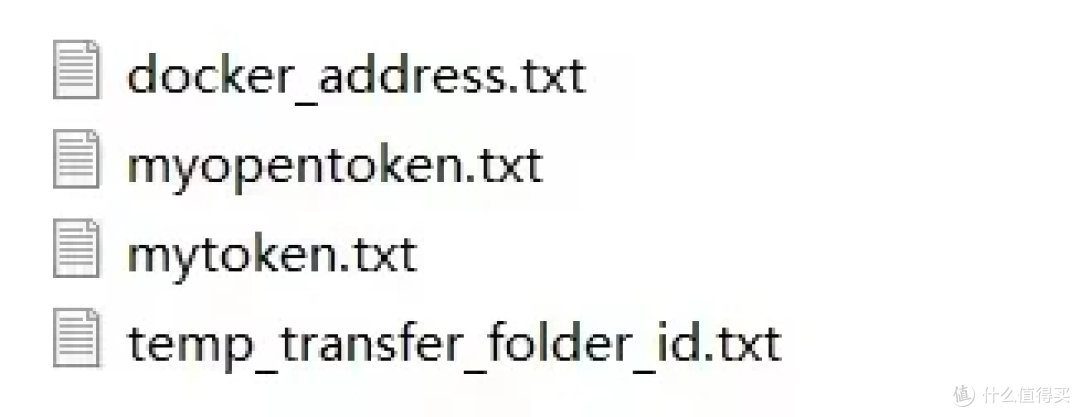
配置文件
3、终端输入命令对docker文件夹提权:
chmod -R 777 /mnt/docker
4、执行xiaoya-alist一键安装命令完成安装:
docker run -d --restart=always --name="xiaoya" -p 5678:80 -p 2345:2345 -p 2346:2346 -v /mnt/docker/xiaoya:/data xiaoyaliu/alist:latest
5、xiaoya启动情况查看:
docker logs -f xiaoya #查看xiaoya容器运行日志,等待日志显示xx@版本后以后说明加载完成,就可以通过设备IP:5678 访问xiaoya-alist了,此时已经可以在网页上进行播放了。
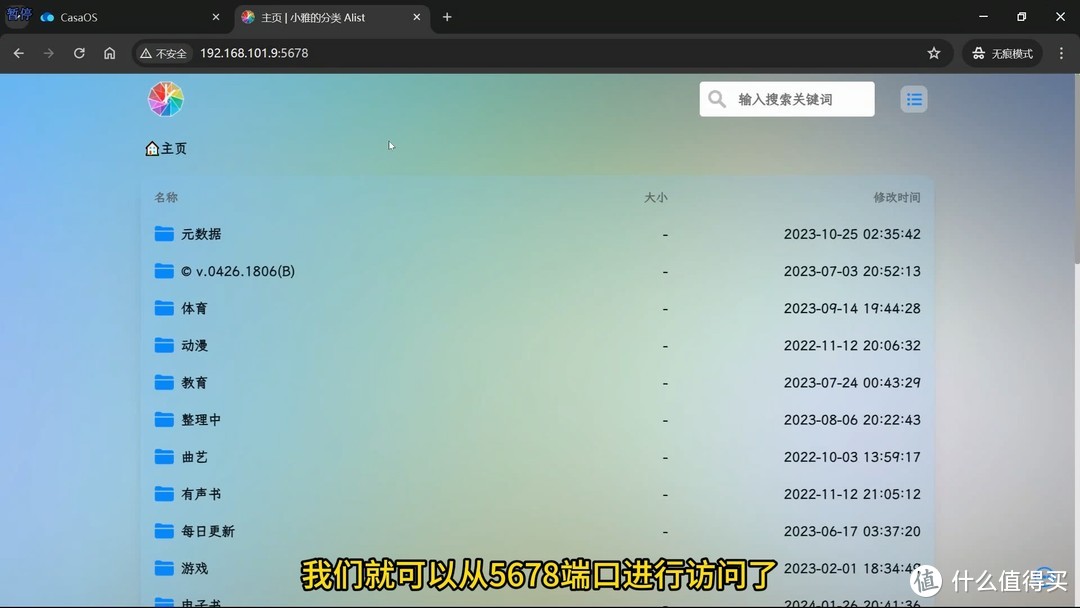 xiaoya-alist网页端
xiaoya-alist网页端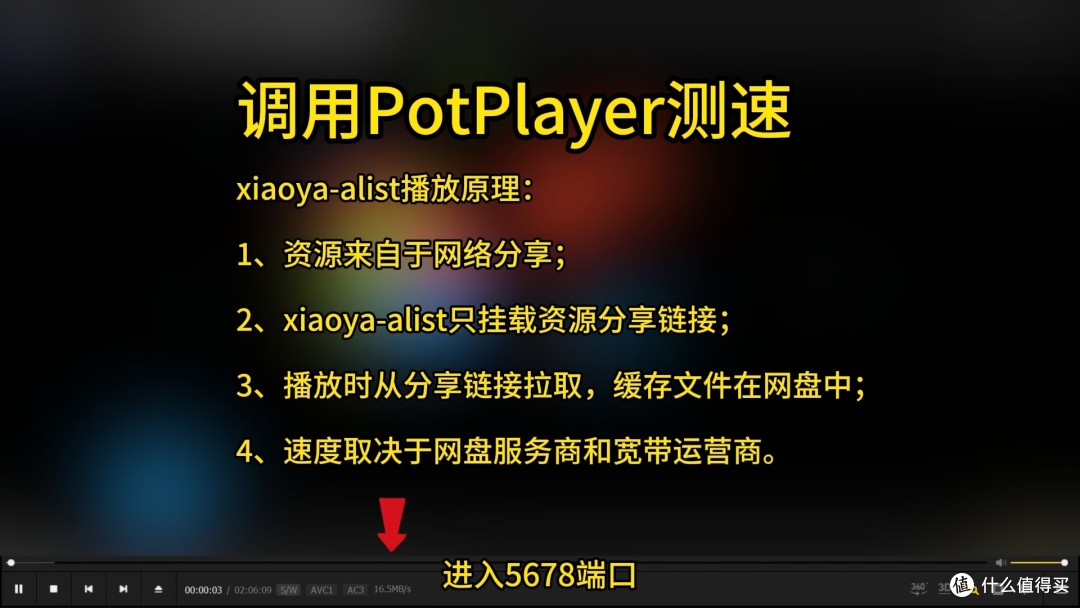 播放测速
播放测速6、根据自己的需求,执行命令安装xiaoya守护进程(定时重启更新,清理云盘缓存文件):
模式0:每天自动清理一次。如果系统重启需要手动重新运行或把命令加入系统启动
bash -c "$(curl -s https://xiaoyahelper.ddsrem.com/aliyun_clear.sh | tail -n +2)" -s 0
模式1:一次性清理,一般用于测试效果
bash -c "$(curl -s https://xiaoyahelper.ddsrem.com/aliyun_clear.sh | tail -n +2)" -s 1
模式2:已废弃,不再支持
模式3:创建一个名为 xiaoyakeeper 的docker定时运行小雅转存清理并升级小雅镜像
bash -c "$(curl -s https://xiaoyahelper.ddsrem.com/aliyun_clear.sh | tail -n +2)" -s 3
模式4:同模式3
模式5:与模式3的区别是实时清理,只要产生了播放缓存一分钟内立即清理。签到和定时升级同模式3
bash -c "$(curl -s https://xiaoyahelper.ddsrem.com/aliyun_clear.sh | tail -n +2)" -s 5
7、在CasaOS中,使用Appstore中安装alist,并根据视频操作完成xiaoya的套娃挂载。
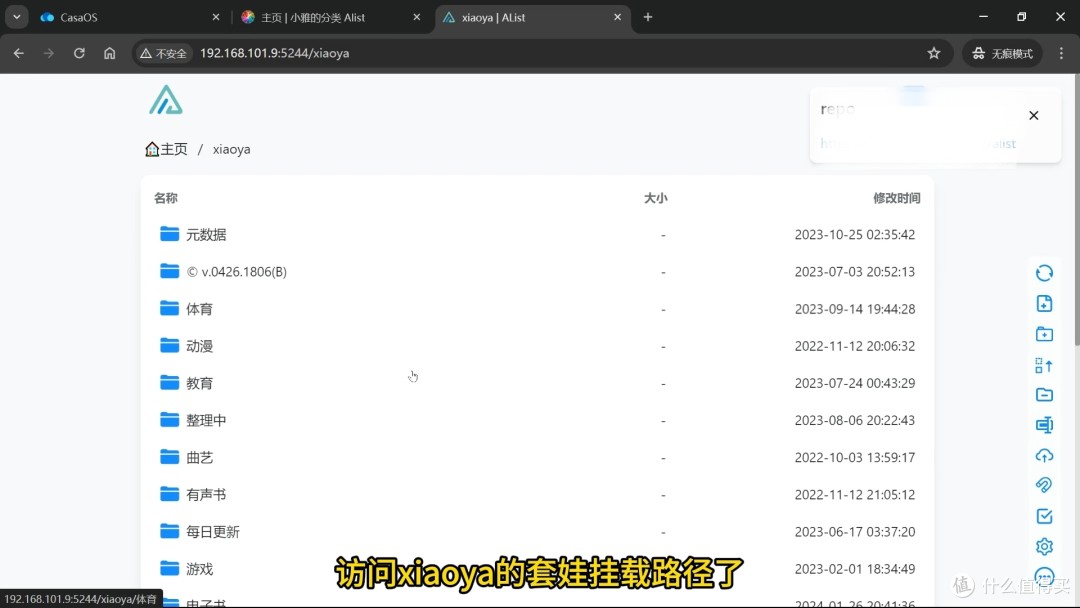 alist挂载xiaoya-alist
alist挂载xiaoya-alist五、免费内网穿透,实现外网访问设备
1、访问cpolar官网:
https://www.cpolar.com/ 注册账号并登录
2、下载linux arm的安装程序,并解压缩的到cpolar;
3、上传 cpolar到 /mnt 目录;
4、终端依次执行:
cd /mnt
chmod -R 777 cpolar
5、回到colar个人页面,获得带有账号密钥的执行命令,并在SSH终端执行该命令;
6、将内cpolar加入到系统自启:
systemctl start cpolar #cpolar添加到系统
systemctl enable cpolar #cpolar添加到系统启动项
六、TV-box挂载xiaoya-alist
1、安装影视仓.apk(tvbox二次开发版本)
2、配置地址
小雅:http://设备IP:5678/tvbox/my.json
聚合:http://设备IP:5678/tvbox/juhe.json
!xiaoya-alist内置了多条线路,大家按需使用~
守护进程的的运行除了会清楚网盘缓存外,还会自动更新很多配置地址
 tvbox挂载xiaoya-alist
tvbox挂载xiaoya-alist七、jellyfin挂载xiaoya影视库
1、浏览访问xiaoya网页,讲/元数据/jellyfin/all_if.mp4 影视库数据下载下来;
2、用7z解压缩工具根据自己的需求解压缩影视文件;
fdisk -l #查看硬盘系统路径,我这里是在/dev/sda
mkfs.ext4 /dev/sda #将硬盘格式化为linux系统的Ext4格式
4、格式化完成后,将硬盘(U盘)插入PC,打开diskgenius,依次新建/xiaoya/media文件夹,并将解压好的数据文件夹复制到/xiaoya/media文件夹内后,插回设备;
5、硬盘开启自动挂载:
新建 /mnt/devdata 文件夹
ssh输入
blkid #查看硬盘UUID号
nano /etc/fstab #编辑开机挂载文件
UUID=你设备的UUID号 /mnt/devdata ext4 noatime,acl,user_xattr 0 2 #将开机挂载命令填入文件底部
ctrl+x y 回车
mount -a #挂载所有硬盘设备
nano /etc/hosts #编辑hosts文件
127.0.0.1 xiaoya.host #填入文件底部
ctrl+x y 回车
6、jellyfin部署准备
新建 /mnt/devdata/docker/jellyfin 文件夹,并在jellyfin文件夹下新建 config cache 两个文件夹,上传assfonts和fonts文件夹,再上传ffmpeg的arm解码包
7、解码包安装:
chmod -R 777 /mnt/devdata/docker #提权
chmod -R 777 /dev/dri #提权
apt-get install -f #依赖修复命令
执行命令,安装解码依赖:
apt-get install libbluray2 libdrm2 libmp3lame0 libopenmpt0 libopus0 libtheora0 libvorbis0a libvorbisenc2 libvpx7 libwebp7 libwebpmux3 libx264-163 libx265-199 libzvbi0 ocl-icd-libopencl1 libopencl1 libopencl-1.2-1
转到ffmpeg安装文件在路径
cd /mnt/docker/jellyfin
dpkg -i jellyfin-ffmpeg6_6.0.1-6-jammy_armhf.deb #安装ffmpeg解码包
8、部署官方jellyfin:
docker run -d --name=jellyfin
--device /dev/dri/renderD128:/dev/dri/renderD128
-v /mnt/devdata/docker/jellyfin/config:/config:rw
-v /mnt/devdata/docker/jellyfin/cache:/cache:rw
-v /mnt/devdata/docker/jellyfin/fonts:/usr/share/fonts/truetype/dejavu
-v /mnt/devdata/docker/jellyfin/assfonts:/assfont
-v /mnt:/mnt
--net=host
--restart=always
jellyfin/jellyfin
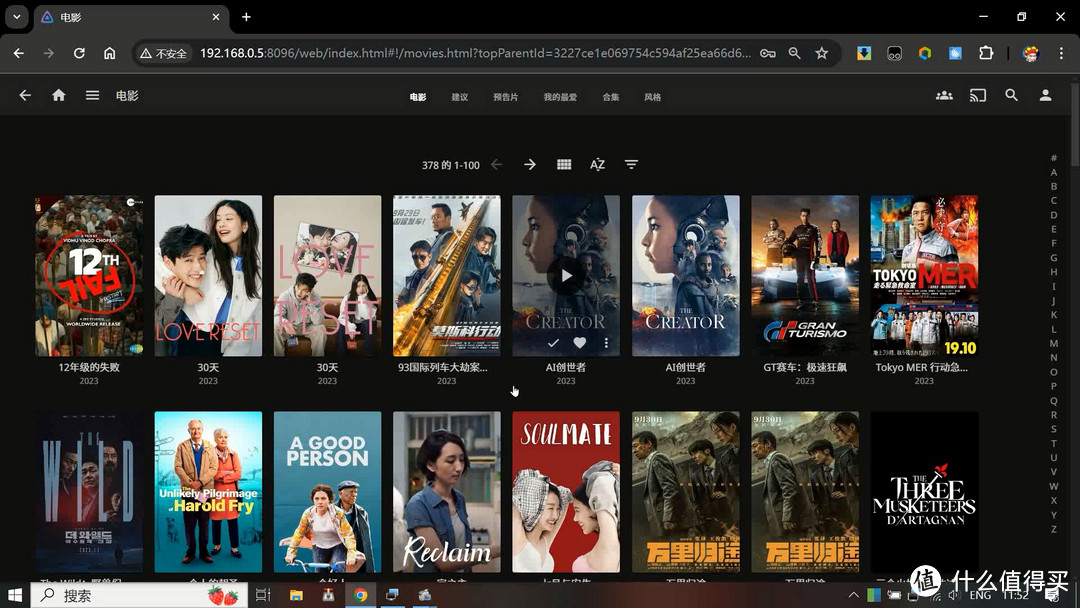 jellyfin部署完成
jellyfin部署完成相关软件包和工具详见:20块的NSA,支持docker xiaoya alist 内网穿透 jellyfin 解码部署教程 置顶评论
感谢你的一键三连+关注哦
作者声明本文无利益相关,欢迎值友理性交流,和谐讨论~
